win11任务视图桌面图标怎样设置不一样 Win11系统图标样式调整教程
更新时间:2024-11-10 09:47:32作者:jiang
Win11系统带来了全新的任务视图桌面图标设置方式,与以往不同的是用户可以根据个人偏好自定义图标样式,这一调整为用户带来了更加个性化的体验,让每个人都可以根据自己的喜好来设置属于自己的桌面风格。在这篇教程中,我们将为大家详细介绍如何在Win11系统中调整图标样式,让您的桌面焕然一新。
方法如下:
1.在电脑桌面空白区域点击鼠标右键,弹出属性面板,单机个性化按钮
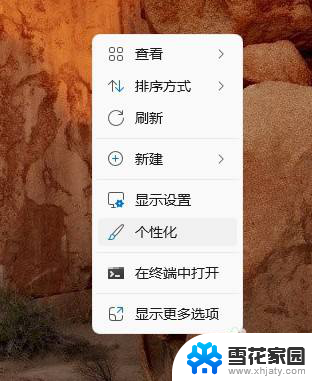
2.进入个性化----主题-----桌面设置图标界面。
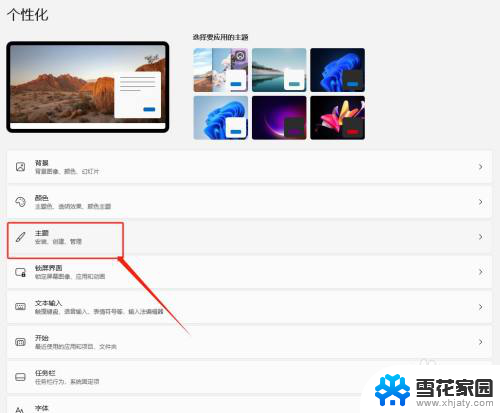
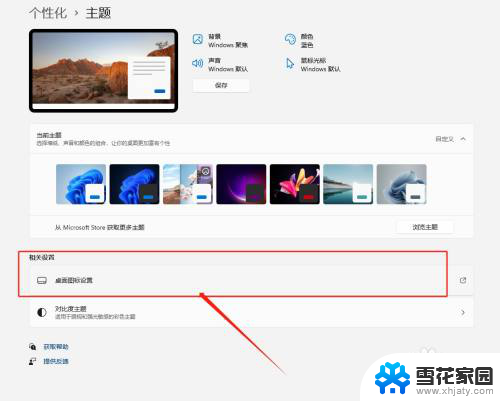
3.选择需要修改的默认图标,单机更改图标按钮。从弹出的列表中庭选择一款满意的新图标,单击确定按钮即可。
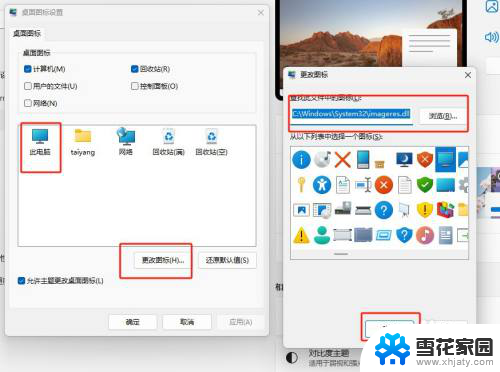
以上就是win11任务视图桌面图标怎样设置不一样的全部内容,还有不懂得用户就可以根据小编的方法来操作吧,希望能够帮助到大家。
win11任务视图桌面图标怎样设置不一样 Win11系统图标样式调整教程相关教程
-
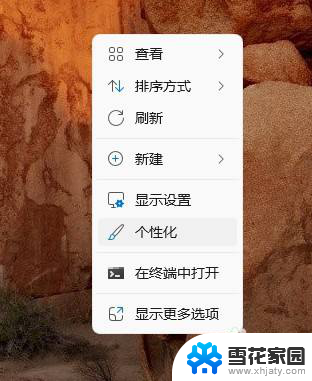 win11不同桌面的图标不同 Win11系统图标样式调整步骤
win11不同桌面的图标不同 Win11系统图标样式调整步骤2025-01-12
-
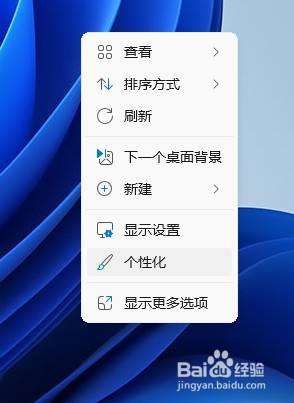 win11 桌面图标管理 Win11系统桌面图标排列方式设置教程
win11 桌面图标管理 Win11系统桌面图标排列方式设置教程2024-09-18
-
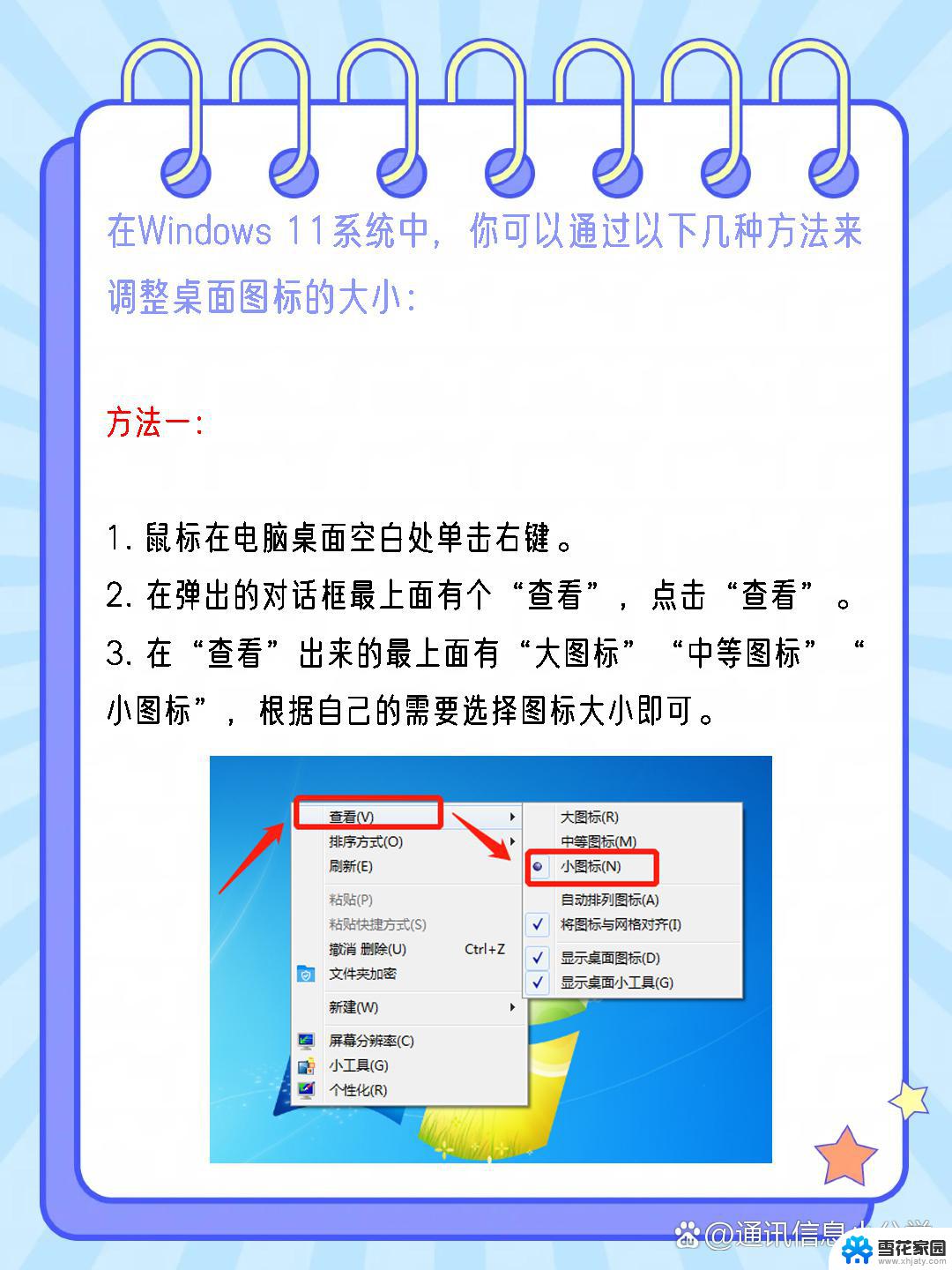 win11任务栏小图标该改大图标 win11任务栏图标大小调整方法
win11任务栏小图标该改大图标 win11任务栏图标大小调整方法2025-01-13
-
 调整win11任务栏右侧图标大小 Win11任务栏图标大小调整方法
调整win11任务栏右侧图标大小 Win11任务栏图标大小调整方法2024-10-13
- win11任务栏如何设置图标大小 win11任务栏图标如何调整大小
- win11任务栏图标不合并 win11任务栏图标不合并设置方法
- win11让桌面图标 列表 Win11系统桌面图标排列方式设置
- win11底部任务栏图标变大 win11任务栏图标如何调整大小
- win11怎么默认显示系统托盘图标 Win11系统托盘图标设置教程
- win11联想电脑桌面图标 Win11系统桌面图标隐藏设置
- win11edge消息推送电脑怎么打开 弘电脑如何设置动态提醒和回复通知
- win11锁屏后如何让屏幕一直亮着 Win11怎么设置屏幕常亮时间
- 关闭电脑病毒和威胁防护win11 如何有效关闭win11病毒
- win110怎么设置显示字体 win10字体设置在哪里
- win11打开电脑的安全策列 Win11本地安全策略工具快速打开方法
- win11任务栏图标怎么设置并排显示窗口 Win11如何设置并排显示窗口
win11系统教程推荐
- 1 win110怎么设置显示字体 win10字体设置在哪里
- 2 win11任务栏图标怎么设置并排显示窗口 Win11如何设置并排显示窗口
- 3 如何改变win11地区设置 win11地区设置教程
- 4 win11笔记本电脑调节分辨率 电脑屏幕分辨率调整
- 5 笔记本win11完全关机 Win11系统电脑怎么关机
- 6 win11安全 实时保护 关闭 win11实时保护关闭方法
- 7 win11 屏幕使用时间 win11屏幕显示时间设置教程
- 8 win10如何删除win11更新文件 如何删除win11更新文件
- 9 win11禁用触摸板啊 外星人笔记本触摸板关闭操作步骤
- 10 win11查询系统操作日志看删除 Win11错误日志查看方法